Lorsque nous parlons de formats vidéo, MPEG-4 étant le codec vidéo le plus utilisé, le MP4 peut d'abord apparaître dans votre esprit. Il est compatible avec presque tous les lecteurs multimédias. Cependant, même si les conteneurs multimédias MP4 sont populaires, certaines améliorations ont été apportées.
En fait, de nombreux utilisateurs se plaignent que MP4 ne puisse pas être lu bien avec des appareils Apple tels que Mac, iPhone ou iPad. Ainsi, si vous souhaitez regarder vos films préférés en douceur, vous pourriez convertir MP4 en MOV sur votre Mac. Ce dernier est le format par défaut pour Mac OS X et est parfaitement compatible avec les appareils Apple. Dans cet article, nous allons vous montrer des convertisseurs pour convertir MP4 en MOV sans perte de qualité.

Il existe de nombreux convertisseurs vidéo, mais seuls quelques-uns sont disponibles pour Mac. Lorsque nous recherchons le meilleur moyen de convertir MP4 en MOV sans perte de qualité, veuillez essayer AnyMP4 Convertisseur Vidéo Ultimate, qui est facile à utiliser et permet au format de sortie d'être lu sur tous les appareils Apple, y compris Mac, iPhone, iPad, etc.
AnyMP4 Convertisseur Vidéo Ultimate
Étape 1. Importer MP4 dans le logiciel de conversion
Téléchargez et installez gratuitement le logiciel de conversion MP4 en MOV et exécutez-le. Glissez-déposez les fichiers vidéo MP4 dans le programme ou cliquez sur « Ajouter Fichier » pour les importer.

Étape 2. Définir MOV comme le format de sortie
Une fois MP4 importé, dépliez la liste « Convertir tout en », utilisée pour choisir des formats de sortie, située en haute à droite, puis accédez à l'onglet « Vidéo » et cliquez sur « MOV » dans la barre latérale. Il existe plusieurs MOV avec de différentes résolutions et vous pourriez en sélectionner un selon votre besoin.

Étape 3. Convertir MP4 en MOV
Si vous voulez couper ou éditer les vidéos, vous pouvez utiliser l'outil « Couper » et la fonction « Édition » près de la fenêtre d'aperçu, comme rogner, faire pivoter ou couper la vidéo, ajouter du texte ou un flitre dans la vidéo, modifier la luminosité vidéo, etc.

Cliquez sur la petite flèche en regard de « Enregistrer » en bas, pour fixer un dossier de l'enregistrement de fichier MOV. Après cela, vous pourriez cliquer sur le bouton « Convertir Tout » pour lancer la conversion de MP4 en MOV.

Parfois, les convertisseurs vidéo en ligne sont plus attrayants, en particulier si vous n'avez parfois besoin que de convertir MP4 en MOV. Ici, nous vous présentons cinq convertisseurs couramment utilisés.
Convertir MP4 en MOV par AnyMP4 Convertisseur Vidéo Gratuit en Ligne
AnyMP4 Convertisseur Vidéo Gratuit en Ligne sert à convertir des vidéos en un autre format vidéo, convertir audio en un autre, et extaire une piste audio depuis une vidéo. Et il peut aussi vous aider à modifier des paramètres vidéo ou audio.

Convertir MP4 en MOV par Online Convert
Online Convert est un convertisseur MOV, un outil spécial de conversion de MP4 en MOV pour la lecture sur Mac ou iPhone. Vous pouvez également importer des conversions vidéo à partir de votre ordinateur, de Google Drive ou de votre site Web.
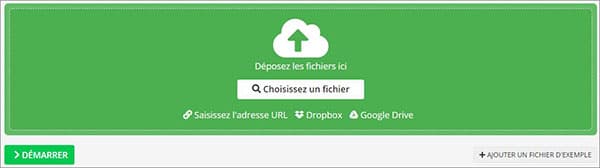
Convertir MP4 en MOV par Zamzar
Zamzar est un convertisseur de vidéo en ligne populaire. Il a la capacité de convertir MP4 en MOV gratuitement. L'endroit le plus spécial est d'envoyer les résultats par un courrier électronique afin que vous puissiez les télécharger à tout moment. Bien que Zamzar dispose d'une fonction de connexion, vous n'avez pas besoin de vous enregistrer pour l'utiliser.

Convertir MP4 en MOV par Convertio
Convertio est un puissant convertisseur vidéo en ligne, non seulement parce que toutes les fonctionnalités sont gratuites, mais aussi parce qu'il prend en charge la conversion par lots. En ce qui concerne les sources d'importation, l'ordinateur, Google Drive, Dropbox et URL sont disponibles.

Convertir MP4 en MOV par pdf-convertisseur.fr
Si vous voulez un design simple, alors pdf-convertisseur.fr est certainement un bon choix pour convertir MP4 en MOV en ligne gratuitement.

Convertir MP4 en MOV par Aconvert.com
Sur le convertisseur gratuit en ligne, Aconvert.com est également un choix approprié. En plus de conversion vidéo, il est capable d'extraire le son d'une vidéo, et de convertir des fichiers audio, des images, Ebook, des fichiers compressés, etc.

Note: Pour des convertisseurs en ligne, il existe des limitations. Par exemple, ils supportent généralement la conversion de fichier moins de 100Mo. En outre, pour effectuer une conversion couramment, il nécessite de réseau en bon état.
Conclusion:
Dans le tutoriel ci-dessus, nous avons indiqué comment convertir MP4 en MOV pour la lecture sur un périphérique Apple. Bien sûr, des convertisseurs peut nous aider aussi à convertir MOV en MP4.
Pour des méthodes en ligne, vous constaterez peut-être que la plupart des convertisseurs en ligne ont des limites en termes de taille de vidéo. Ainsi, si vous voulez convertir des fichiers vidéo volumineux ou effectuer la conversion plus rapidement en conservant la haute qualité, il faudrait mieux utiliser le convertisseur professionnel.
 Cliquez ici pour poster un commentaire.
Cliquez ici pour poster un commentaire.